Como configurar elasticsearch no Ubuntu 18.04 e 16.04 LTS
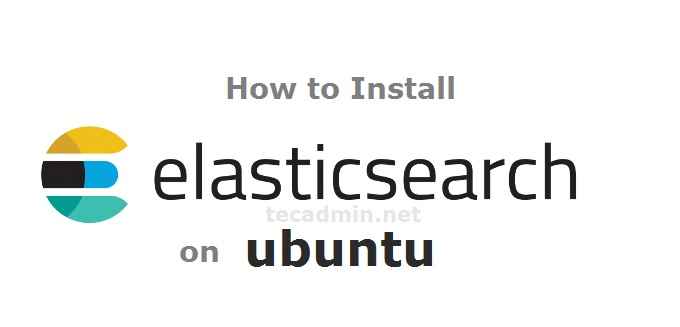
- 1463
- 153
- Mr. Mitchell Hansen
Elasticsearch é um mecanismo de busca e análise em tempo real e poderoso e poderoso e poderoso. Usando um conjunto simples de APIs, ele fornece a capacidade de pesquisa de texto completo. A pesquisa elástica está disponível gratuitamente sob a licença Apache 2, que fornece mais flexibilidade.
Este tutorial ajudará você a instalar o Elasticsearch no Ubuntu 18.04 e 16.04 Sistema LTS.
Etapa 1 - Pré -requisidades
Faça login no seu sistema Ubuntu usando privilégios sudo. Para o remoto servidor Ubuntu usando SSH para acessá -lo. Os usuários do Windows podem usar massa ou alternativas para fazer login no sistema Ubuntu.
Elasticsearch exigiu que o Java fosse executado em qualquer sistema. Certifique -se de que seu sistema tenha o Java instalado executando o seguinte comando. Este comando mostrará a versão Java atual.
Java -version Java Version "11.0.2 "2019-01-15 LTS Java (TM) SE Ambiente de tempo de execução 18.9 (Construa 11.0.2+9-lts) Hotspot Java (TM) Servidor de 64 bits VM 18.9 (Construa 11.0.2+9-lts, modo misto)
Além disso, verifique se sua variável de ambiente Java_Home está configurada:
echo $ java_home/usr/lib/jvm/java-11-Oracle
Etapa 2 - Instale o Elasticsearch no Ubuntu
A equipe oficial do Elasticsearch fornece um repositório APT para instalar o Elasticsearch no sistema Ubuntu Linux. Após a instalação abaixo do pacote e importar a tecla GPG para pacotes Elasticsearch.
sudo apt-get install apt-transport-https wget -qo-https: // artefatos.elástico.Pesquisa de co/gpg-key-elástica | Sudo Apt-Key Add -
Em seguida, configure o repositório APT em seu sistema Debian. O comando abaixo adicionará um repositório para instalar o Elasticsearch 6 mais recente.X em seu sistema Ubuntu.
add -pt-repository "Deb https: // artefatos.elástico.Co/Pacotes/7.x/apt estável principal "
Depois de adicionar o repositório ao seu sistema. Execute os seguintes comandos para atualizar o cache e instalar pacotes de elasticsearch em seu sistema.
sudo apt-get update sudo apt-get install elasticsearch
Etapa 3 - Configurar o Elasticsearch
O Elasticsearch foi instalado em seu sistema. Você pode personalizar isso editando o arquivo de configuração Elasticsearch. Edite o arquivo de configuração no seu editor de texto favorito e atualize -o:
sudo nano/etc/elasticsearch/Elasticsearch.yml
Altere os seguintes valores:
/etc/elasticsearch/Elasticsearch.ymlrede.Host: 0.0.0.0 cluster.Nome: MyCluster1 Nó.Nome: "MyNode1"
- rede.hospedar - Defina o host de rede como 0.0.0.0 Para ouvir em todas as interfaces e torná -lo disponível publicamente. Você pode usar seu endereço LAN apenas para acesso à LAN.
- conjunto.nome - Nome do cluster. Para o cluster de vários nós, todos os nós devem usar o mesmo nome de cluster.
- nó.nome - Defina o nome exclusivo do nó para identificar em um cluster.
Etapa 4 - Inicie o Elasticsearch
Para configurar o Elasticsearch para iniciar automaticamente quando o sistema inicializar, execute os seguintes comandos:
sudo /bin /systemctl atable Elasticsearch.serviço
Elasticsearch pode ser iniciado e parado da seguinte forma:
SUDO SystemCtl Elasticsearch.Serviço sudo systemctl parada elasticsearch.serviço
Etapa 5 - Configuração de teste
O Serviço de Pesquisa de Elastics está pronto para usar. Você pode testá-lo usando o utilitário de linha de comando curl. Execute o comando GET simples usando o CURL para verificar a configuração. Você verá os detalhes do cluster Elasticsearch com a versão na sua tela.
Curl -x Get "http: // localhost: 9200/?bonito"Saída do console
"name": "myNode1", "cluster_name": "mycluster1", "cluster_uuid": "ylbezhdqq2w_gmidujxjyw", "versão": "número": "7.3.0 "," Build_flavor ":" Padrão "," Build_type ":" Deb "," Build_hash ":" de777fa "," Build_date ":" 2019-07-24T18: 30: 11.767338Z "," Build_snapshot ": false," Lucene_version ":" 8.1.0 "," minimum_wire_compatibility_version ":" 6.8.0 "," minimum_index_compatibility_version ":" 6.0.0-beta1 "," slogan ":" Você sabe, para pesquisa "

